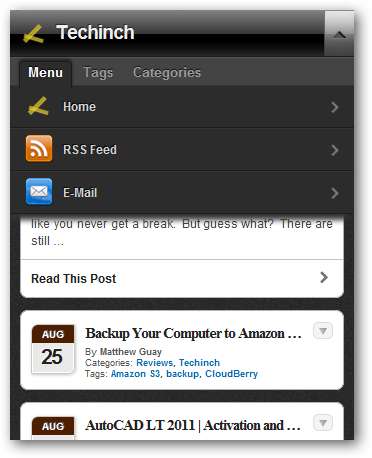コンピューターだけでなく、すべてのデバイスでブログの見栄えを良くしたいですか?スマートフォンやその他のモバイルデバイスの人気が高まっているため、ブログを読んでいる人が何であっても、ブログの見栄えを良くする方法は次のとおりです。
WordPressは、ビジネスや組織向けのブログや従来のWebサイトを作成したり、家族や友人と写真を共有したりするための優れたツールです。あなたはできる WordPress.comで無料のブログを作成する 、もしそうなら、あなたのブログはすでにほとんどの最新のモバイルデバイスブラウザに対応しています。これがモバイルSafariのテスト用WordPress.comサイトです。 WordPress.comは、モバイルデバイスで使いやすいiOSスタイルのテーマを自動的に提供しました。
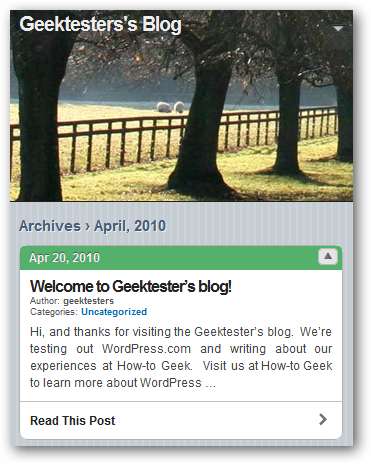
ただし、WordPressを微調整してサイトを思いどおりに作成する場合は、セルフホストのWordPress.orgを使用する必要があります。を作成した場合 独自のサーバーまたはホスティングサービス上の新しいWordPressサイト 手動またはを使用して Softaculousなどの自動インストーラー 、あなたのサイトがあなたのコンピュータと同じようにモバイルブラウザで見えることに失望するかもしれません。これにより、小さな画面での使用が困難になります。
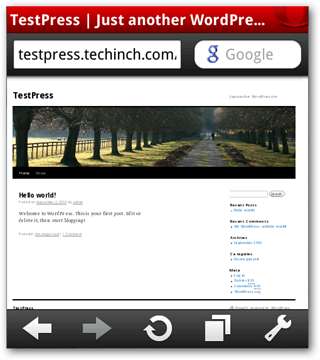
ありがたいことに、WPtouchプラグインを使用すると、ブログで同じiOSスタイルのテーマを無料で簡単に入手できます。 WordPressダッシュボードにログインし、 新しく追加する 下 プラグイン 左側のメニューにあります。
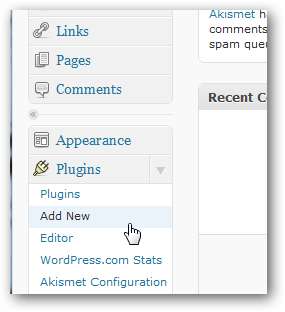
このページで、 WPtouch 検索ボックスで。
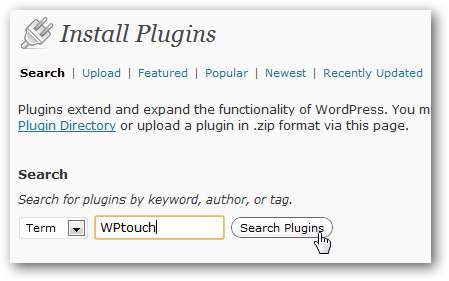
次に、通常どおりプラグインをインストールしてアクティブ化します。
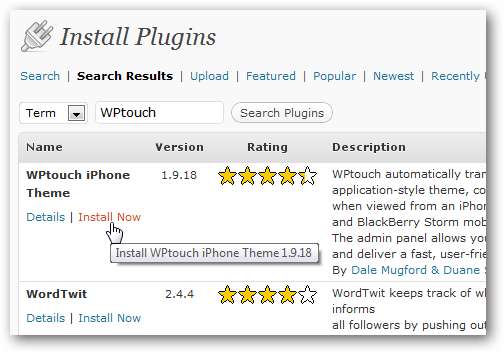
これで、サイトには、最新のスマートフォンやその他のモバイルデバイスでうまく機能する素晴らしいテーマがありますが、コンピューターを使用している訪問者には、独自の通常のテーマが表示されます。新しいモバイルテーマがiPhoneでどのように表示されるかをプレビューしたい場合は、次の記事をご覧ください。 Safari forWindowsでのモバイルWebサイトのテスト 。
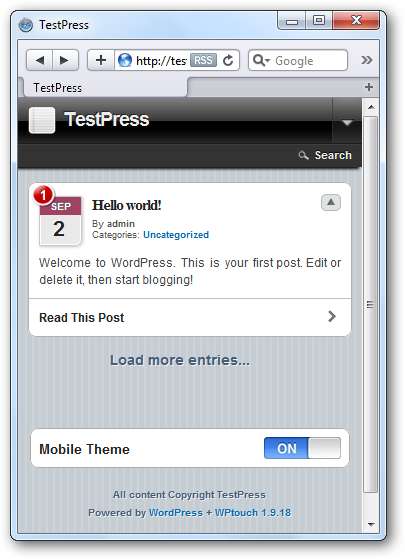
WPtouch設定を微調整
WPtouchはほとんどのサイトで調整しなくても正常に機能しますが、必要に応じて、モバイルサイトをカスタマイズし、WPtouchの設定を調整して希望どおりに機能させることができます。これを行うには、をクリックします WPtouch 下 設定 左側のメニュー。
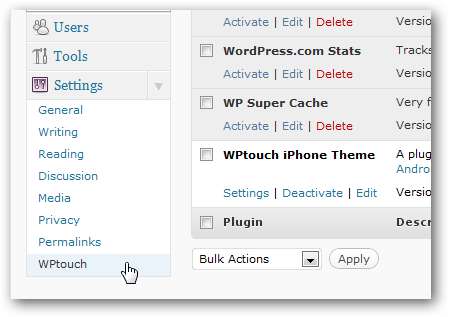
ここでは、モバイルテーマの背景、フォント、アイコンなど、さまざまな設定を微調整できます。
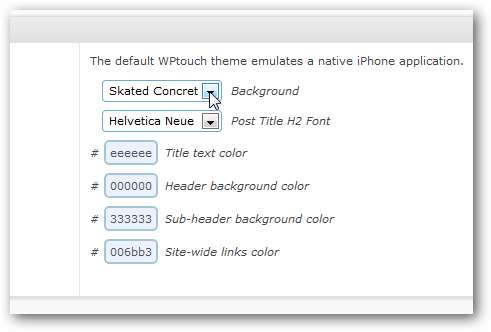
また、モバイルサイトにGoogle AnalyticsとAdSenseを追加して、トラフィックを収益化し、訪問者の数を知ることもできます。 Google Analyticsコードを見つける必要がある場合は、 すばやく見つける方法は次のとおりです 。
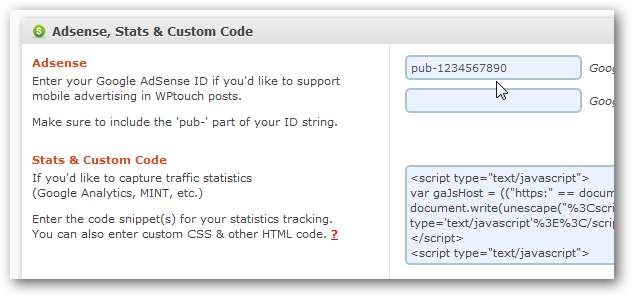
WPキャッシュやW3キャッシュなど、他のWordPressプラグインの設定を微調整して、WPtouchで機能させる必要がある場合があるため、設定ページの下部にあるリストを確認してください。
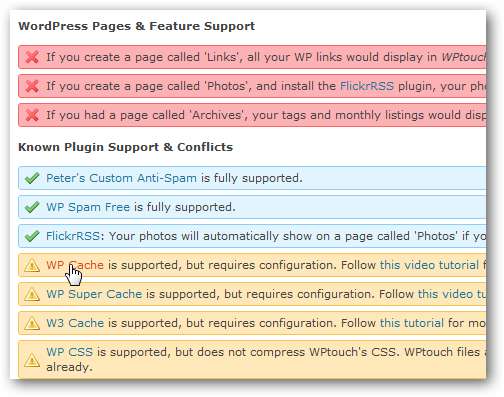
これが てちんch。こm WPtouchを使用して、カスタマイズされたロゴ、メニュー、および背景を使用します。これで、PCやモバイルデバイスで、サイトが思いどおりに表示されます。